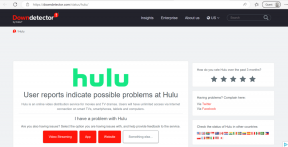Comment créer un code QR pour WhatsApp
Divers / / November 29, 2021
Les codes QR pour WhatsApp peuvent s'avérer utiles lorsque vous partagez votre numéro avec de nouvelles personnes, que vous gériez un compte professionnel, un groupe d'assistance ou d'autres communautés.

Commencer une conversation avec un nouveau contact sur WhatsApp n'est pas une tâche conviviale. Vous devez d'abord enregistrer le contact sur votre téléphone, puis l'ouvrir à l'aide de WhatsApp et seulement après cela, vous pouvez commencer à discuter. Vous pouvez sauter toutes ces étapes en créant des codes QR pour votre profil WhatsApp.
Contrairement à ses frères et sœurs - Facebook et Instagram, actuellement, WhatsApp n'offre pas de moyen natif de générer ou de numériser des codes QR. Mais cela ne signifie pas que vous ne pouvez pas en créer un. Dans cet article, vous apprendrez comment créer et scanner des codes QR pour WhatsApp.
Créer des codes QR pour WhatsApp
Pour générer un QR code pour votre numéro ou une discussion de groupe, vous devez d'abord créer un lien suivi de la création de son QR code. Voici comment faire les deux.
Générer un lien
Il existe un processus différent pour créer un lien pour les profils personnels ou professionnels et les discussions de groupe. Commençons par les numéros personnels.
Créer un lien pour le numéro personnel
Avec le Cliquez pour discuter fonctionnalité de WhatsApp, nous pouvons générer un lien pour n'importe quel numéro WhatsApp. Une fois généré, tout ce que vous avez à faire est de partager le lien, et le chat s'ouvrira automatiquement en appuyant dessus.

Pour créer un lien pour votre numéro, vous devrez utiliser ce lien: https://wa.me/[WhatsAppNumber] où [WhatsApp Number] est votre numéro de téléphone complet au format international.
Par exemple, si votre numéro est 91987654321, où 91 est le code du pays, le lien sera https://wa.me/91987654321.
Noter: N'ajoutez pas de zéros, de crochets ou de tirets au nombre.
Si vous le souhaitez, vous pouvez joindre un message pré-rempli au numéro. Pour cela, utilisez ce lien: https://wa.me/WhatsAppNumber/?text=urlencodedtext.
Ainsi, le lien deviendra https://wa.me/91987654321/?text=hi.
Lorsque vous cliquez sur ces liens, il s'ouvre directement dans WhatsApp, à la fois sur votre téléphone et sur WhatsApp Web.
Créer un lien pour le profil de l'entreprise
Si tu utilises Application professionnelle WhatsApp, vous n'avez pas besoin de créer manuellement le lien comme indiqué ci-dessus. Heureusement, l'application est livrée avec l'option Short Link, entre autres fonctionnalités, qui génère automatiquement un lien. Tout ce que vous avez à faire est de le copier. Pour afficher le lien court, accédez à Paramètres WhatsApp > Paramètres commerciaux > Lien court.

Créer un lien pour les groupes WhatsApp
Pour permettre aux personnes de rejoindre facilement des groupes, Groupes WhatsApp offre une fonctionnalité « Inviter par lien », où toute personne disposant du lien peut rejoindre le groupe. Faites donc attention avec qui vous partagez le lien.
Pour afficher le lien, ouvrez le chat de groupe et appuyez sur son nom présent dans la barre supérieure pour entrer les paramètres. Faites défiler vers le bas et appuyez sur Inviter via un lien.


Vous obtiendrez plusieurs options telles que l'envoi, le partage, la copie et la révocation du lien. Appuyez sur Copier le lien. À tout moment, si vous ne voulez pas que des personnes aléatoires rejoignent votre groupe, appuyez sur le lien Révoquer.

Pour mémoire, seuls les l'administrateur du groupe a le pouvoir pour créer et révoquer le lien du groupe.
Créer un code QR
Maintenant que vous avez le lien, il est temps de passer à l'action. Pour créer un code QR, vous aurez besoin de l'aide d'un site Web tiers. Certains des sites Web que nous suggérons sont:
Générateur de code QR
QR Code Singe
Trucs QR
Si vous avez un favori personnel, vous pouvez également l'utiliser. Pas de problème. Ouvrez simplement le site Web et collez le lien généré dans la zone du site Web (URL).

Les sites proposent diverses options de personnalisation telles que la couleur, le logo, le design, etc. Personnalisez le code QR selon vos préférences. Une fois que vous avez terminé, cliquez sur créer ou télécharger.
Toutes nos félicitations! Vous avez généré avec succès un code QR pour votre numéro WhatsApp ou une discussion de groupe. Partagez maintenant ce code QR avec d'autres.
Astuce bonus: Scannez les codes QR sur Android et iPhone
Si votre iPhone fonctionne sous iOS 11 et versions ultérieures, il dispose un scanner de code QR natif. Quoi? Où? Eh bien, dans l'application Appareil photo. Lancez l'appareil photo et pointez-le vers n'importe quel code QR. Le téléphone reconnaîtra automatiquement les informations contenues dans le code QR. Dans ce cas, le lien WhatsApp. Vous verrez une bannière de notification en haut. Appuyez dessus pour ouvrir WhatsApp.
Sur les téléphones Android, vous devrez prendre l'aide de Objectif Google. Il s'agit d'une technologie de reconnaissance d'image activée en appuyant longuement sur le bouton d'accueil de votre téléphone Android, puis en appuyant sur l'icône de l'objectif. Certains téléphones tels que Google Pixel prennent également en charge Lens dans l'application Google Camera.

Dans les deux cas, dirigez l'appareil photo vers le code QR et votre téléphone reconnaîtra le lien WhatsApp. Appuyez dessus pour l'ouvrir.